1、下载地址
mysql官网地址
2、解压
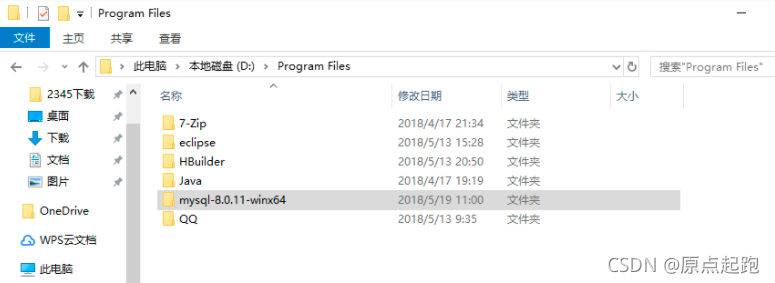
3.配置环境变量
MYSQL_HOME
PATH
4 编写配置文件 ,在安装根目录下创建文件 my.ini 、data文件夹
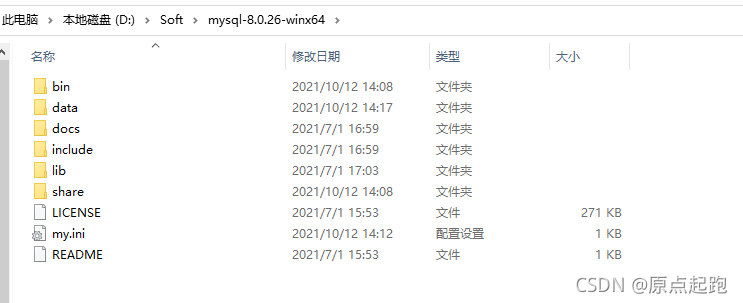
[mysqld]
# 设置3306端口
port=3306
# 设置mysql的安装目录
basedir=D:\\Soft\\mysql-8.0.26-winx64
# 设置mysql数据库的数据的存放目录
datadir=D:\\Soft\\mysql-8.0.26-winx64\\data
# 允许最大连接数
max_connections=200
# 允许连接失败的次数。这是为了防止有人从该主机试图攻击数据库系统
max_connect_errors=10
# 服务端使用的字符集默认为UTF8
character-set-server=utf8
# 创建新表时将使用的默认存储引擎
default-storage-engine=INNODB
[mysql]
# 设置mysql客户端默认字符集
default-character-set=utf8
[client]
# 设置mysql客户端连接服务端时默认使用的端口
port=3306
default-character-set=utf8
5、以管理员身份运行打开 cmd ,进到安装目录的bin文件
D:\Soft\mysql-8.0.26-winx64\bin 执行如下命令:
mysqld --initialize --console
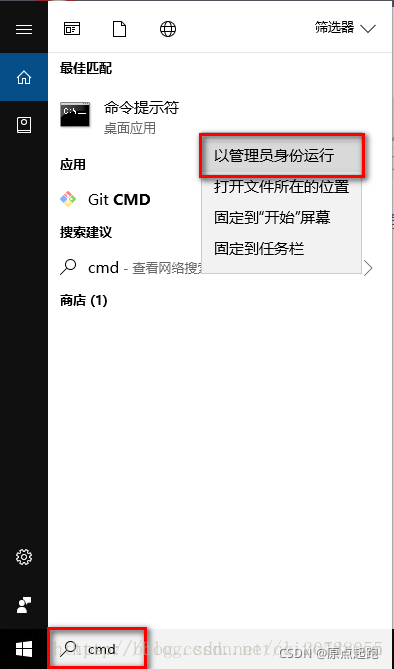
6、安装mysql , 执行命令 mysqld --install
登录MySQL并修改root密码
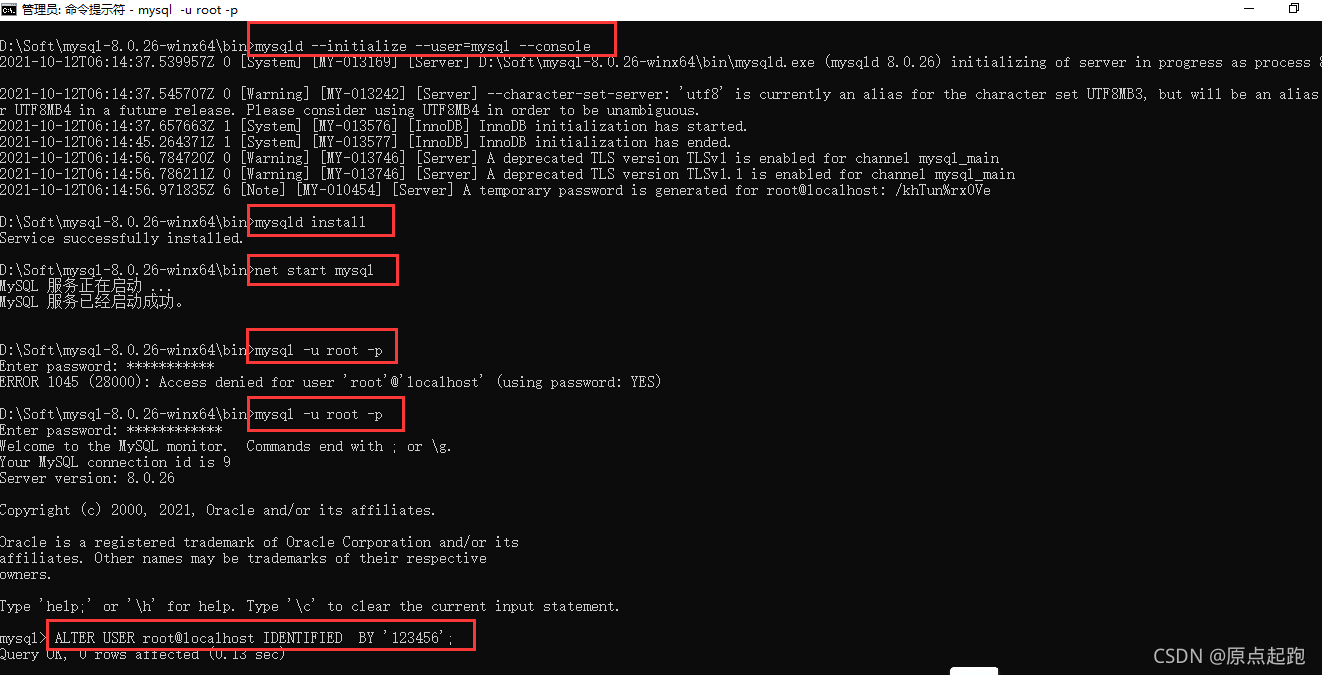
7、Navicate 连接 mysql 报错
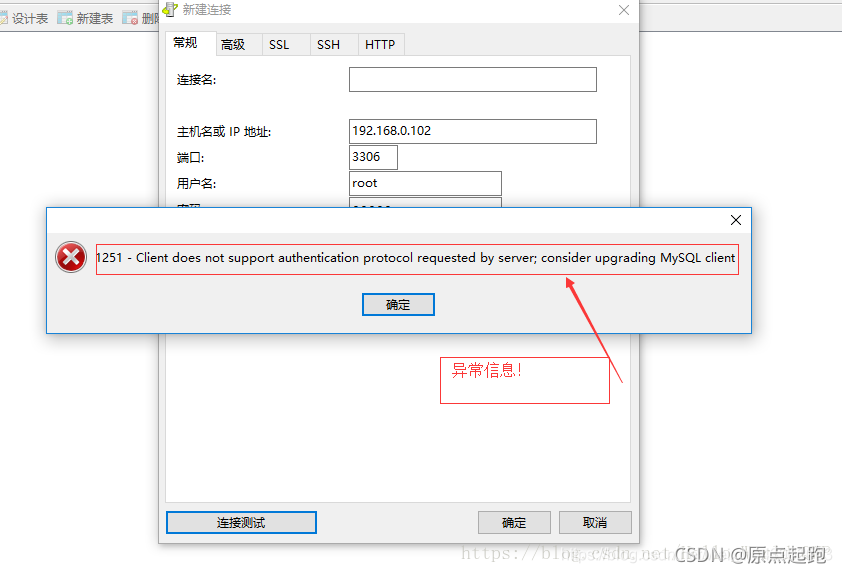
在mysql8之前的版本中加密规则为mysql_native_password,而在mysql8以后的加密规则为 caching_sha2_password。
解决方案:在CMD中输入以下代码
ALTER USER root@localhost IDENTIFIED WITH mysql_native_password BY '12345';
连接成功
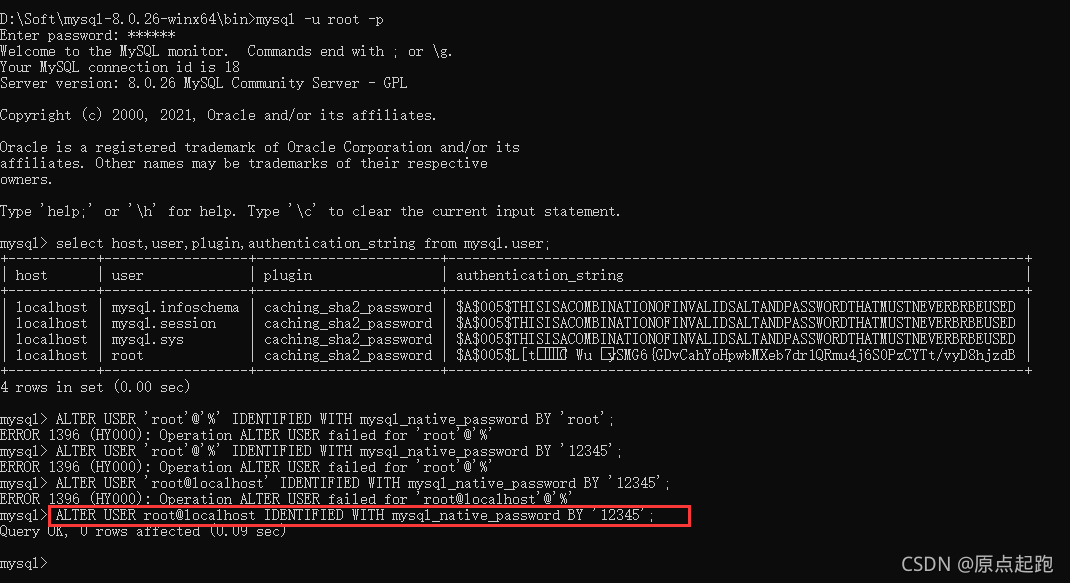








 本文详细介绍了在Windows上安装MySQL 8.0的步骤,包括下载官方镜像、解压、配置环境变量、创建配置文件my.ini、初始化数据库、安装服务以及修改root用户密码。特别指出在MySQL 8.0中,root用户的加密规则变为caching_sha2_password,导致Navicate连接报错,解决方法是切换回mysql_native_password加密方式。
本文详细介绍了在Windows上安装MySQL 8.0的步骤,包括下载官方镜像、解压、配置环境变量、创建配置文件my.ini、初始化数据库、安装服务以及修改root用户密码。特别指出在MySQL 8.0中,root用户的加密规则变为caching_sha2_password,导致Navicate连接报错,解决方法是切换回mysql_native_password加密方式。
















 2万+
2万+

 被折叠的 条评论
为什么被折叠?
被折叠的 条评论
为什么被折叠?








